Ajouter un formulaire de coordonnées ou un sondage à votre site Web
L’élément « Formulaire de coordonnées » est le moyen idéal pour permettre à vos visiteurs de communiquer avec vous sans que vous ayez besoin de transmettre votre adresse courriel. Tous les formulaires remplis seront transmis directement à l’adresse courriel de votre choix. Vous pouvez également y accéder et les gérer à partir du tableau de bord de votre site.
L’élément Formulaire de coordonnées comporte quelques champs de base par défaut, mais vous pouvez ajouter, supprimer et personnaliser les champs du formulaire pour créer le type de formulaire qui vous convient.
Faites glisser l’élément Formulaire de coordonnées vers votre page, puis cliquez sur celui-ci pour le modifier.
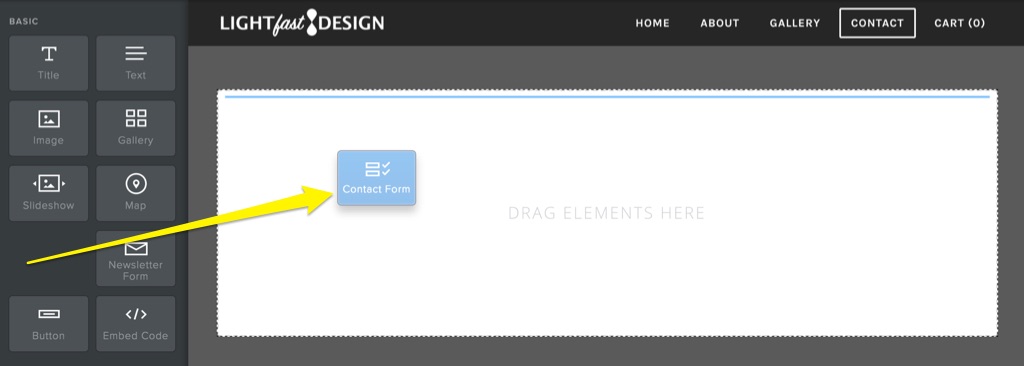
Lors de l’édition d’un formulaire, l’onglet Créer affiche les éléments des champs que vous pouvez ajouter à votre formulaire, ainsi que certains éléments de base, comme du texte et des images. Les champs par défaut du formulaire peuvent être supprimés, tout comme n’importe quel autre élément, ce qui vous permet de créer un formulaire de coordonnées personnalisé en fonction de vos besoins.
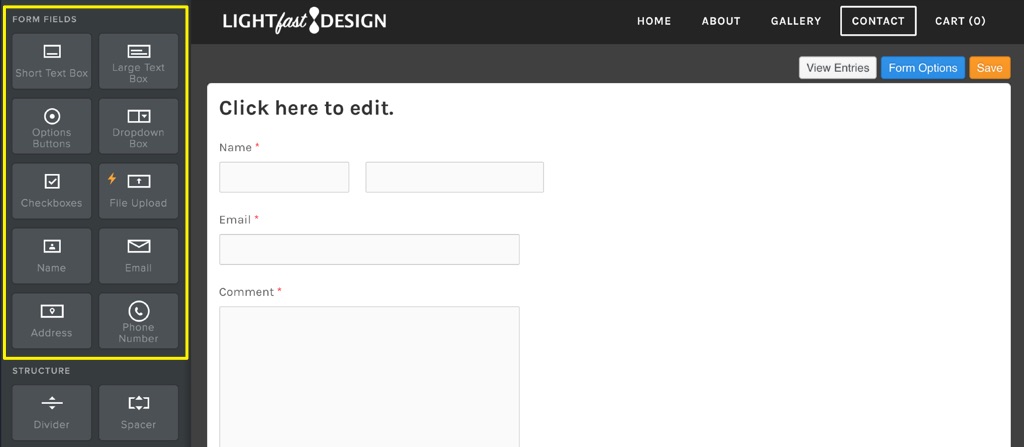
Une fois la création de votre formulaire terminée, cliquez sur le bouton Options du formulaire pour entrer les adresses courriel de réception, activer Google Captcha pour vous éviter de recevoir des pourriels et rédiger le texte du bouton et le message de confirmation d’envoi. Vous pouvez également activer une case à cocher pour obtenir le consentement explicite de vos utilisateurs et la définir comme un champ obligatoire. Cette option peut faire partie de votre processus pour vous conformer au RGPD (règlement général sur la protection des données).
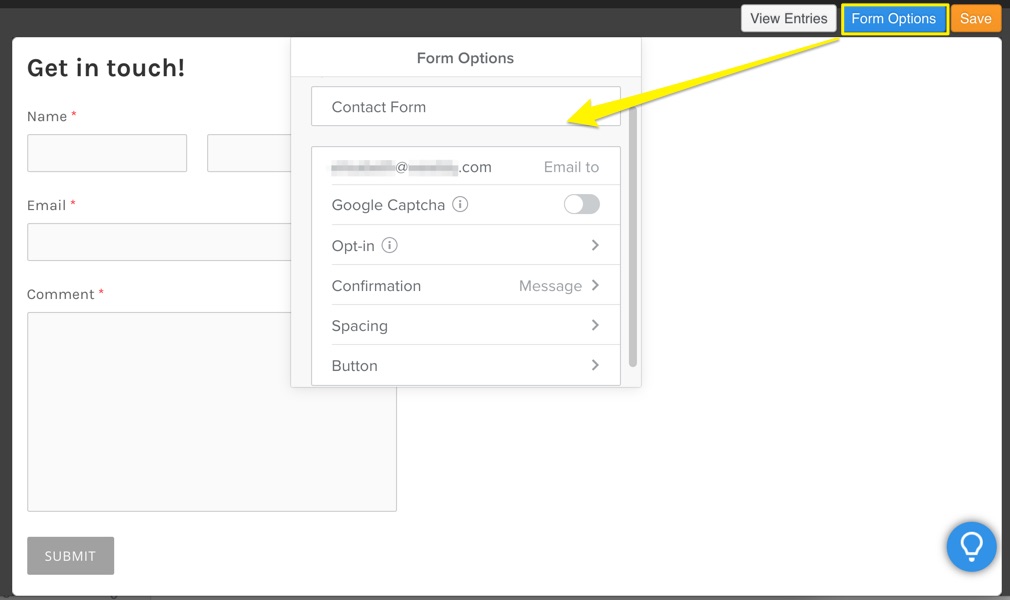
Vous pouvez saisir plusieurs adresses courriel séparées par des virgules si vous souhaitez que les formulaires remplis soient envoyés à plusieurs personnes. Vous pouvez également afficher les champs directement à partir de l’éditeur de formulaires et du bouton « Afficher les entrées du formulaire ». Une fois terminé, il suffit de cliquer sur le bouton Enregistrer pour revenir à l’éditeur principal.
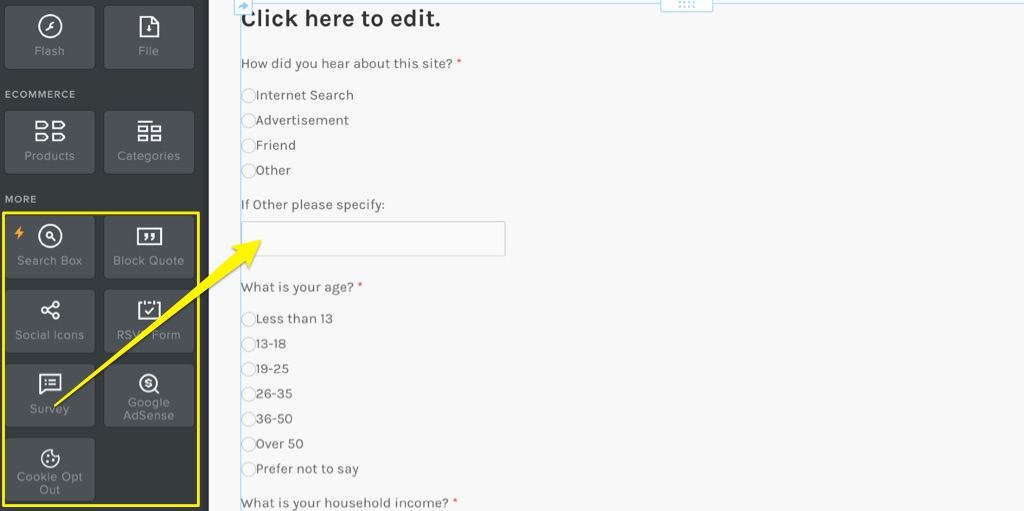
La création d’un formulaire de sondage ou RSVP est tout aussi simple. Il suffit de faire défiler vers le bas la section Plus de l’onglet Créer et de faire glisser l’élément du formulaire de sondage ou RSVP. Ces éléments sont des variantes du formulaire de contact et présentent les mêmes options. Quelques champs de ces formulaires seront également préremplis pour vous donner une idée des possibilités qui s’offrent à vous, mais vous pouvez supprimer les champs par défaut et ajouter ceux que vous désirez.